
ブラウザなどでお役立ちなショートカット&操作などなど②
日々、ブラウザやWindowsなどで効率よく使用する方法のまとめです。
中にはショートカットですらないのも混じっている場合も(笑)
すごく基本的なものから、意外と知られていなさそうなショートカットキーもあるかもしれません。
(自分では普通に使っているので…)
今回はフォームなどの入力系でよく使用しているものが多いです。
「Ctrl」+「C」:コピー
「Ctrl」+「X」:切り取り
「Ctrl」+「V」:貼り付け(ペースト)
いわずと知れた、昔からあるコピペ(コピー&ペースト)のショートカットです。
わざわざ右クリックで「コピー」「貼り付け」を選ぶ人もいるかと思いますが、ショートカットで使用した方が断然早いです。
「Home」:ページの一番上に移動
(テキスト入力の際には、行の先頭に移動)
「End」:ページの一番下に移動
(テキスト入力の際には、行の最後尾に移動)
意外と使わない人が多いんですよねー、「Home」「End」ボタン。
実は、使った方がかなり作業効率がよくなります。
ブラウザのページを見てる場合、一番上と一番下にすぐさま移動できます。
テキスト入力の際にも、行の一番最初or最後に移動するので、カーソルキー(矢印キー)で移動するよりも数十ステップ速くなったりします。
(カーソルキーでカーソルを目的個所まで移動させるのは、まあまあ時間かかりますよね。行の先頭or最後尾だったら、キー1回で済むわけです)
「Alt」+「←」:履歴戻る
「Alt」+「→」:履歴進む
昔は「Back Space」キーで履歴戻るだったんですが、そちらは現在廃止されているようです。
(フォーム入力中に前のページに戻ったりしてたとかで廃止したんでしょうか?しらんけど(^▽^;))
このショートカットも覚えておいて損はないです。
マウスを持ってから「戻るボタン」を押しに行く・・・よりも断然早いですし、楽です(笑)
今の「戻るボタン」、なんか小さいですしね。
「Ctrl」+「R」:リロード(「F5」)
「Ctrl」+「Shift」+「R」:キャッシュクリアのリロード(「Shift」+「F5」)
リロードは「F5」ですることが多いと思います(僕もそうですし)。
ですが、キャッシュクリアのリロードはぜひとも覚えておいて欲しいです。
ローカルでのキャッシュは、WEBサーバからはいじることができないので、残り続けるとずっと同じ表示のまま・・・なんてことも結構あります。
よくあるやり取りで、
甲:「リロードしてもページが変わりません~!」
乙:「キャッシュクリアして~!!」
というのを経験したことがある方も多いと思います。
普段から、「Shift」+「F5」でリロードするクセを付けておけば、こういった無駄な時間も過ごさなくて済む場合が多いです。
あ、FireFoxでは、「Ctrl」+「F5」でキャッシュクリアリロードになります。正直統一してほしいです・・・。
テキスト選択時に、選択範囲を変更
「Shift」+「→」
「Shift」+「←」
ブラウザの記事でも、フォーム内でも、テキストエディタでも使用できます。
この記事内でもよいので、適当にテキストをマウスで選択してみてください。
そのあと、「Shift」+「→」or「Shift」+「←」をやってみると・・・
入力フォームやテキストエディタでなくても、Webブラウザのページでもテキストの選択範囲を変更できます。
(これ、昔は出来なかったんですよねえ…。)
マウスでうまいことテキスト選択できない場合など、こちらを知っていると作業効率がだいぶ違うと思います。
また、「Shift」+「↑」or「Shift」+「↓」で、行ごとに選択範囲を増やせたりします。
「Ctrl」+「A」で全選択
こちらは有名ですよね。
わざわざ言うほどの事でもないですが、すべてのテキストを全選択したい場合などに使用します。
テキストフォーム内で使用すると、そのフォーム内のすべてのテキスト選択になります。
フォーカスされている場所によって全選択の動きが違いますので、そのへんは慣れですね。
続いては、ファンクションキー「F1」~「F12」の操作に関して。
こちらも知っているとすごくありがたい機能があったりします。
(ない方が良い機能もあります(笑))
「F1」:ヘルプの表示
これ、個人的には正直いらないです(笑)
でも、知っておいて損はないかと。
「F2」:ファイルのリネーム、スプレッドシートやExcelなどでセルに入る
エクスプローラーでファイル名を変更する際に、2回クリックで変更なのは誰もがご存じだと思いますが、「F2」キー一発でファイル名の変更ができるようになるのはご存じでしょうか。もちろん2回クリックよりも早いです。
また、後続のファイルのファイル名を続けて変更したい場合は「Tab」キーを押すと、連続で変更ができます。
また、スプレッドシートやExcelのセル内に入るのもダブルクリックで入ることが多いと思いますが、こちらも「F2」キー一発でセル内に入ることができます。
「F4」:アドレスバーにフォーカス
これも、個人的にはいらないです(笑)
「F5」と間違えて押して、突然アドレスバーにフォーカスが行ったりするので、正直やめて欲しい・・・(;^_^A
「F5」:リロード
「Shift」+「F5」でキャッシュクリアのリロードですよ~。
お忘れなきよう。
「F6」:全角ひらがな
日本語入力の際に、すべて「全角ひらがな」に変換します。
「F7」:全角カタカナ
日本語入力の際に、すべて「全角カタカナ」に変換します。
「F8」:半角カタカナ
日本語入力の際に、すべて「半角カタカナ」に変換します。
「F9」:全角英数
日本語入力の際に、すべて「全角英数」に変換します。
「F10」:半角英数
日本語入力の際に、すべて「半角英数」に変換します。
(わざわざ日本語入力を解除する必要が無くなります。)
「F11」:アプリの全画面表示(凶悪!)
ファンクションキーで最も凶悪なショートカットです。
これ、知らない人が多いので、画面表示がおかしくなって大慌てする人がよくいます。
安心してください、そういう時にはもう一度「F11」を押すと元に戻ります。
「F12」:ブラウザの検証画面
開発者はみんな大好き、「F12」。
ブラウザでスマホ表示にしたい場合にもよく使用しますよね。
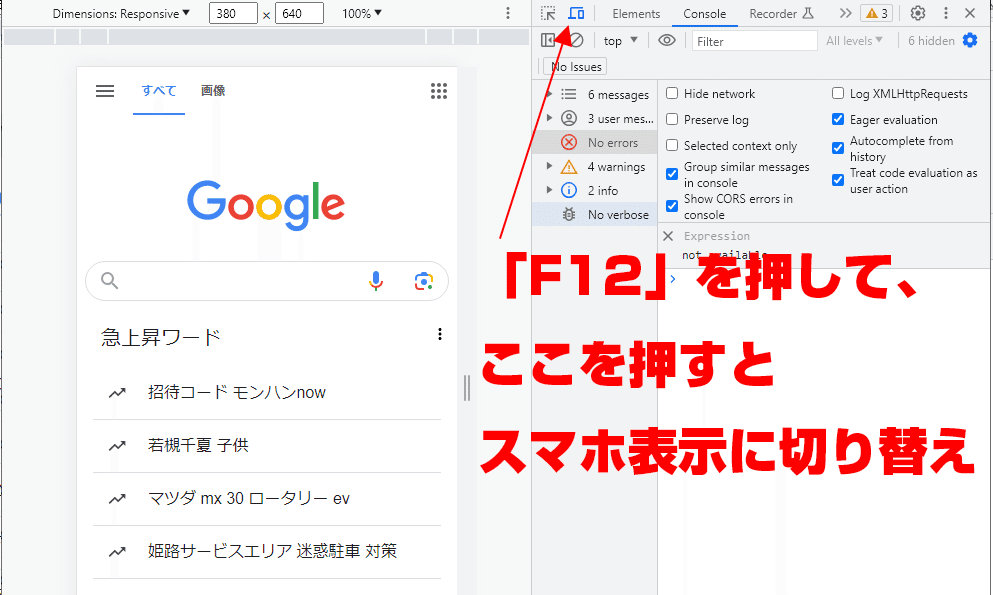
これ、以前一度だけ日本語に対応されたんですが…すぐに廃止されました。
なぜなんですかね?(^_^;)
というわけで、いろんなショートカットキーを紹介いたしました。
知っているもの知らなかったもの様々だとは思うんですが、色々と体に覚えこませると作業効率がアップできるものばかりだと思うので、ちょこちょこ使っていただけると嬉しいです。
知っている人にとってはつまらない記事だったかもしれませんが・・・(;^_^A
